哔哩哔哩离线缓存视频怎么更新弹幕_哔哩哔哩离线缓存视频更新弹幕教程
 发布于2025-02-03 阅读(0)
发布于2025-02-03 阅读(0)
扫一扫,手机访问
1、首先打开哔哩哔哩,点击我的,点击进入离线缓存。
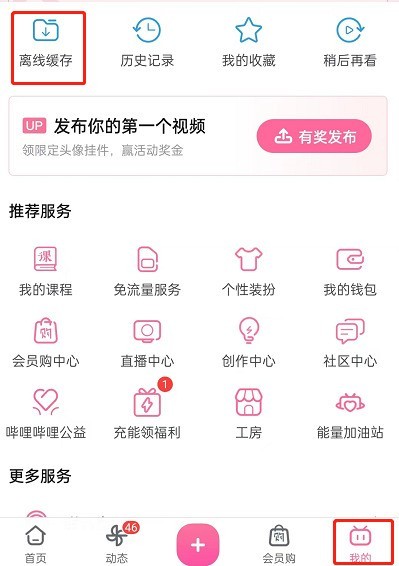
2、然后点击右上角弹幕图标。
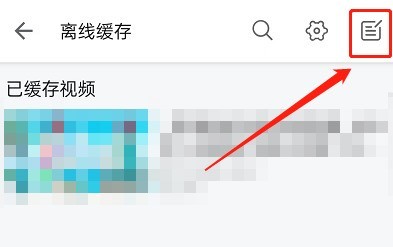
3、接着勾选视频,点击右下角更新弹幕。
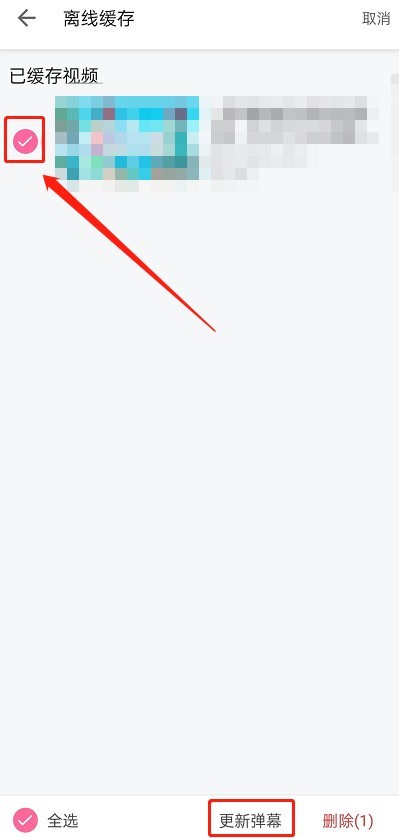
4、最后显示已更新弹幕即可。
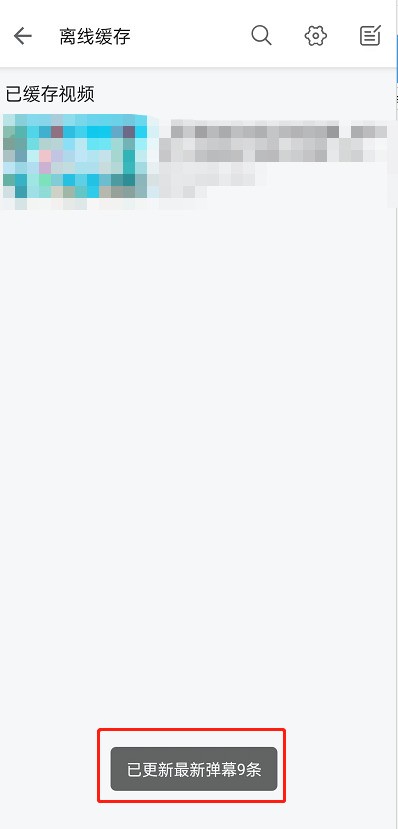
本文转载于:https://xiazai.zol.com.cn/jiqiao/99057.html 如有侵犯,请联系admin@zhengruan.com删除
产品推荐
-

售后无忧
立即购买>- DAEMON Tools Lite 10【序列号终身授权 + 中文版 + Win】
-
¥150.00
office旗舰店
-

售后无忧
立即购买>- DAEMON Tools Ultra 5【序列号终身授权 + 中文版 + Win】
-
¥198.00
office旗舰店
-

售后无忧
立即购买>- DAEMON Tools Pro 8【序列号终身授权 + 中文版 + Win】
-
¥189.00
office旗舰店
-

售后无忧
立即购买>- CorelDRAW X8 简体中文【标准版 + Win】
-
¥1788.00
office旗舰店
-
 正版软件
正版软件
- 微信查找你和微信好友的交易记录的方法
- 1、找到手机桌面上的微信。2、输入帐号、密码登录自己的微信。或者短信验证码登录自己的微信。3、登陆以后找到你要查找交易的微信好友。
- 9分钟前 微信 交易记录 0
-
 正版软件
正版软件
- potplayer怎么旋转视频_potplayer旋转视频操作方法
- 1、在播放区域点击右键,在弹出菜单中选择视频。2、找到图像旋转功能。3、选择你需要旋转的角度。4、旋转成功后,播放窗口左上角会有提示。
- 19分钟前 0
-
 正版软件
正版软件
- 蚂蚁庄园今日答案3.27
- 蚂蚁庄园今日答案3.27是什么?今天的问题分别是:开火车也需要驾照吗?为避免营养流失,蔬菜焯水时,以下哪种做法是正确的?有许多小伙伴还不知道问题的答案,那么下面小编就为大家带来了2024最新蚂蚁庄园小鸡3.27今日答案,感兴趣的小伙伴快来一起了解一下吧。蚂蚁庄园今日答案汇总蚂蚁庄园今日答案3.27问题一:开火车也需要驾照吗?正确答案:需要蚂蚁庄园3.27问题一答案详情问题二:为避免营养流失,蔬菜焯水时,以下哪种做法是正确的?正确答案:尽量不切小块蚂蚁庄园3.27问题二答案详情蚂蚁庄园每日一题怎么参与:1、
- 34分钟前 答案 蚂蚁庄园 0
-
 正版软件
正版软件
- 哔哩哔哩怎么分p上传视频_哔哩哔哩分p上传视频教程
- 1、首先打开手机b站,登录自己的账号后,点击右下角【我的】。如果是新发布视频,点击【发布】即可。如果是已有视频分P,则点击【稿件管理】。2、最后点击想要分P的视频下方的【编辑】后,则视频封面上方则出现【添加稿件】选项,点击后即可添加分P的视频。上传完成后,确认发布即可。
- 49分钟前 0
-
 正版软件
正版软件
- 抖音关于分装化妆品、化妆品小样的专项治理公告
- 根据《化妆品监督管理条例》等法律法规要求,化妆品经营者不得自行配制化妆品,抽检平台规则《【商家—发布违禁商品/信息】实施细则》中也明确规定,禁止售卖“分装化妆品”。最近,平台在巡查中发现,部分商家出售分装化妆品,或者出售小样与分装化妆品混售的行为。此类行为严重违反了上述法律法规和平台规则,影响了平台的正常经营秩序和消费者权益。为了保障平台消费者权益,构建良好、安全的生态环境,平台拟对“分装化妆品”类商品开展专项治理,并对“化妆品小样”进行发布规范,公告如下:自2024年3月27日起,抖音平台经营化妆品样品
- 1小时前 01:20 抖音 化妆品治理 0
相关推荐
热门关注
-

- Xshell 6 简体中文
- ¥899.00-¥1149.00
-

- DaVinci Resolve Studio 16 简体中文
- ¥2550.00-¥2550.00
-

- Camtasia 2019 简体中文
- ¥689.00-¥689.00
-

- Luminar 3 简体中文
- ¥288.00-¥288.00
-

- Apowersoft 录屏王 简体中文
- ¥129.00-¥339.00








